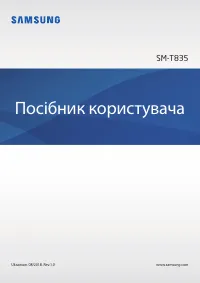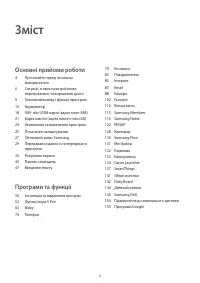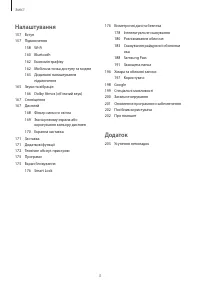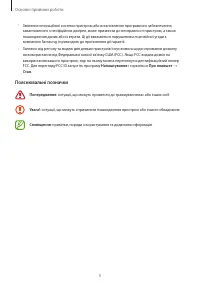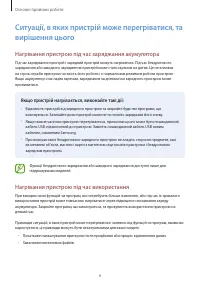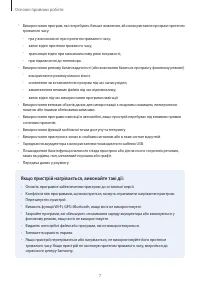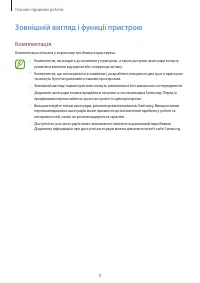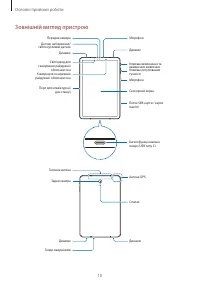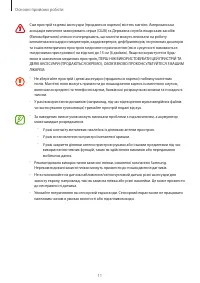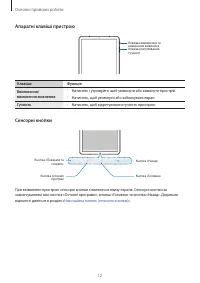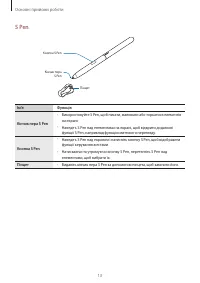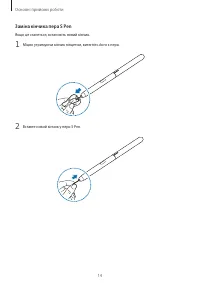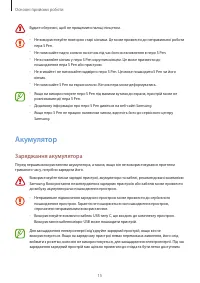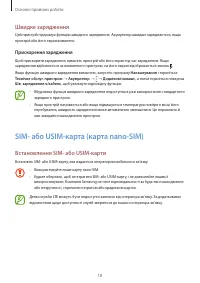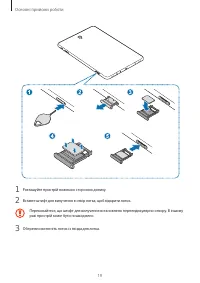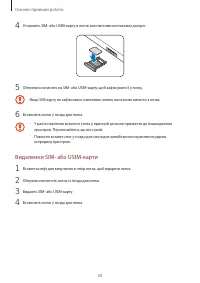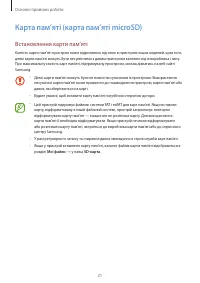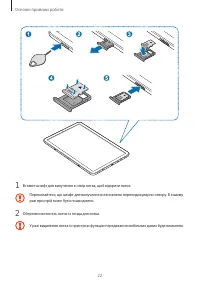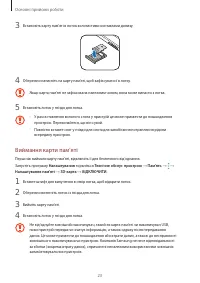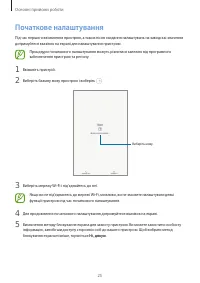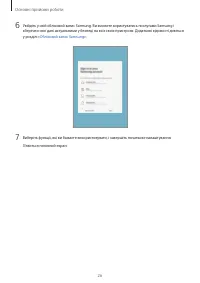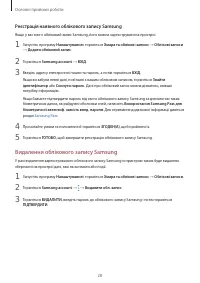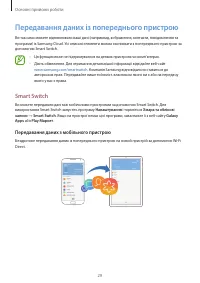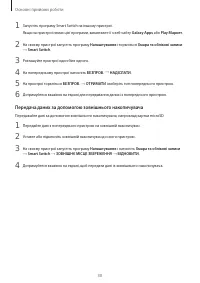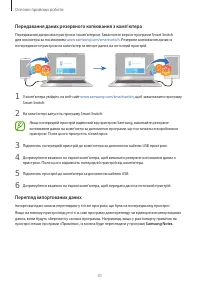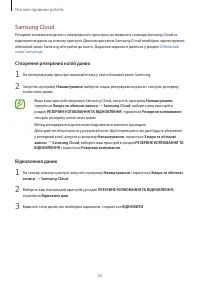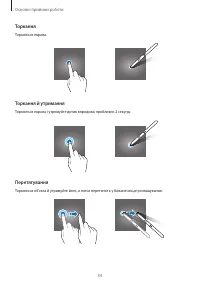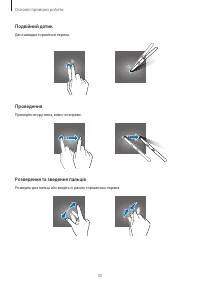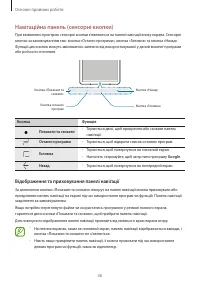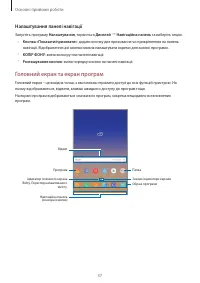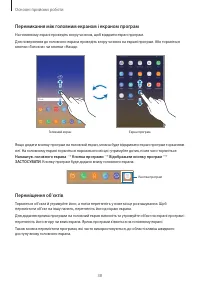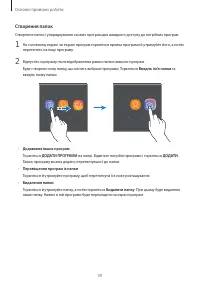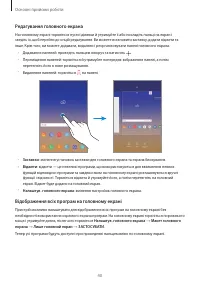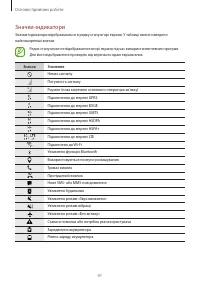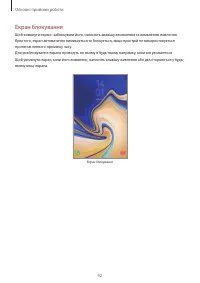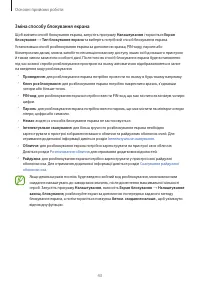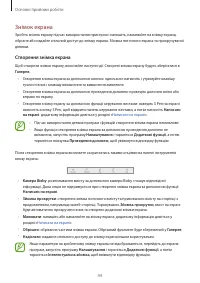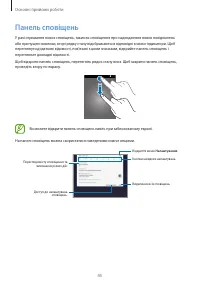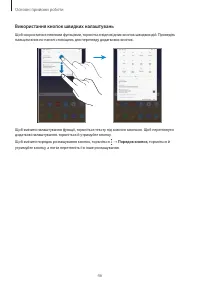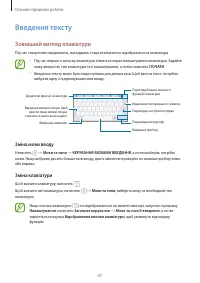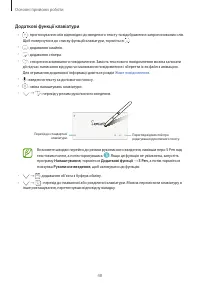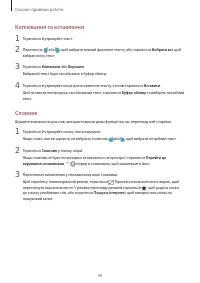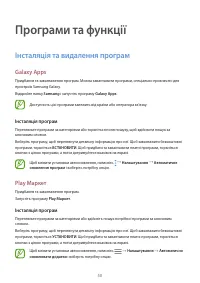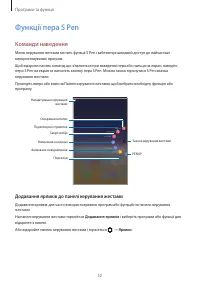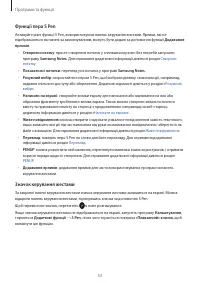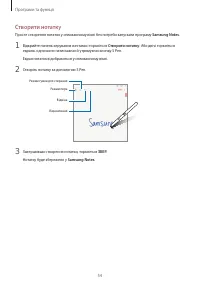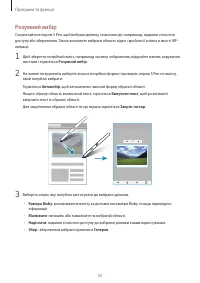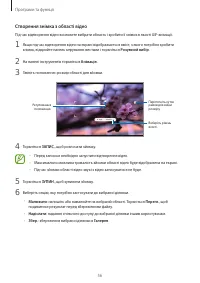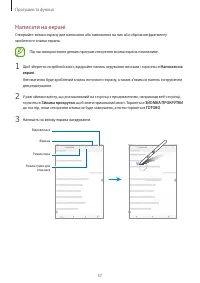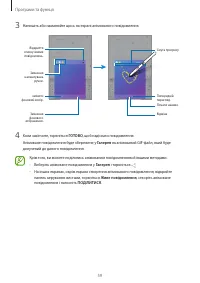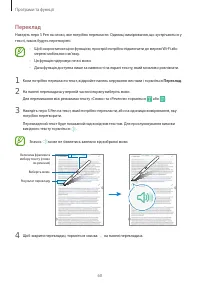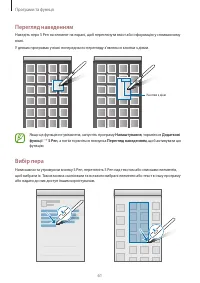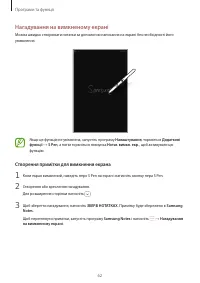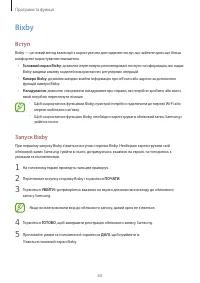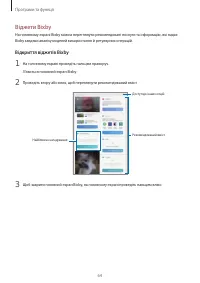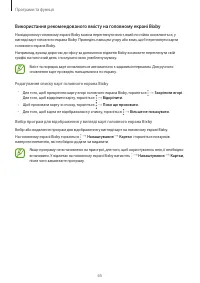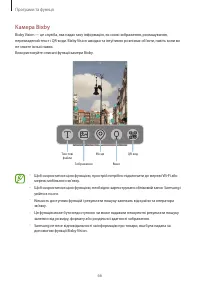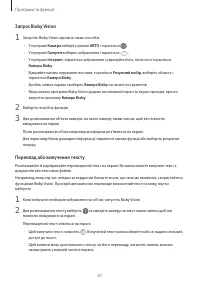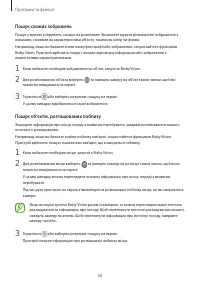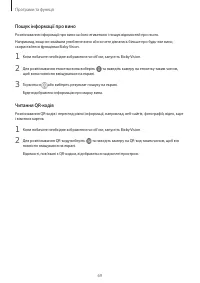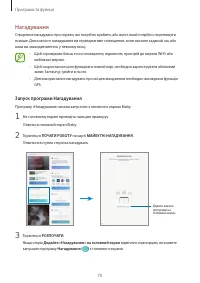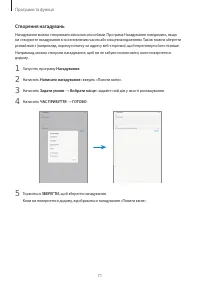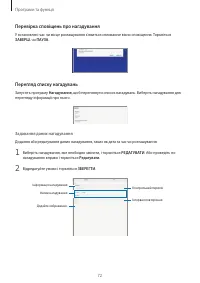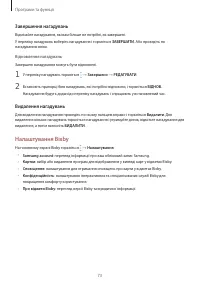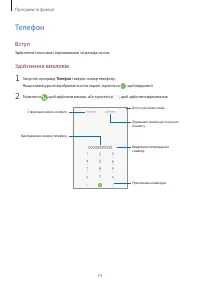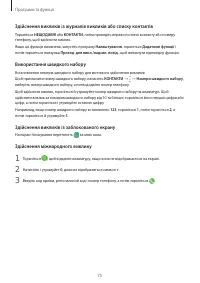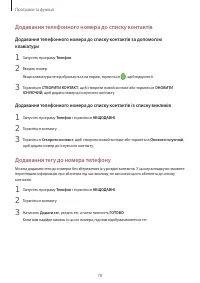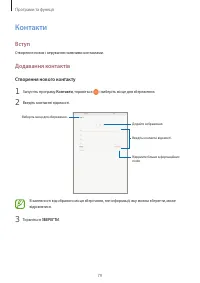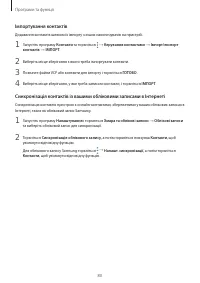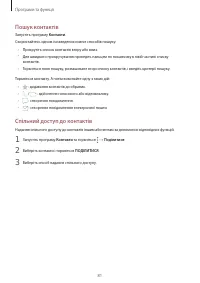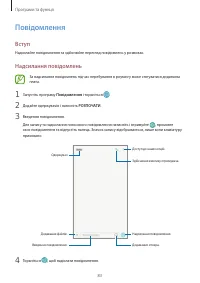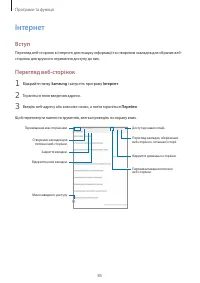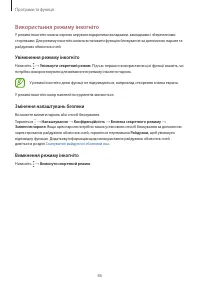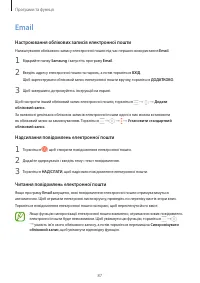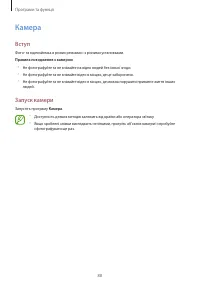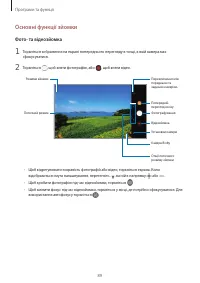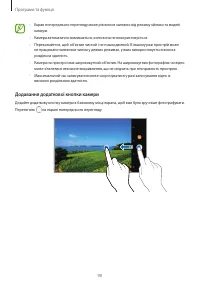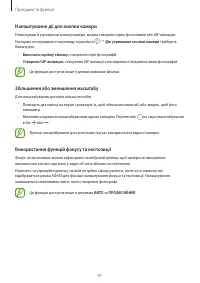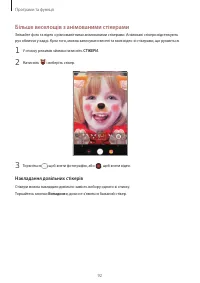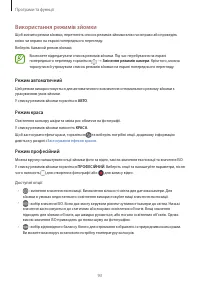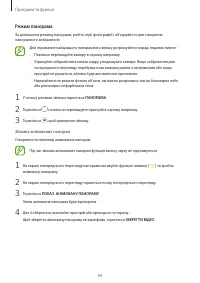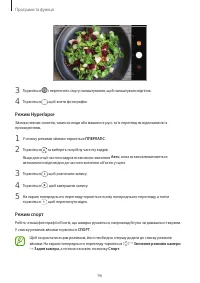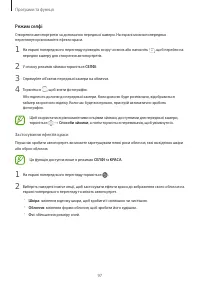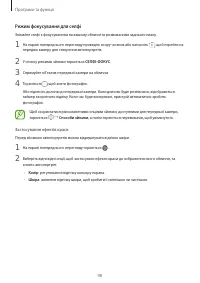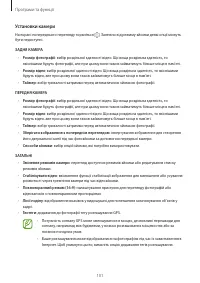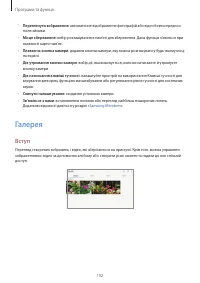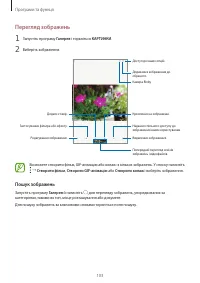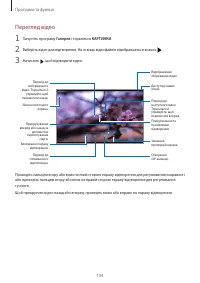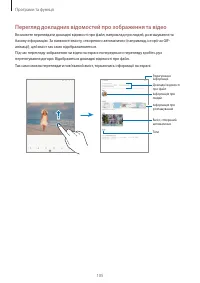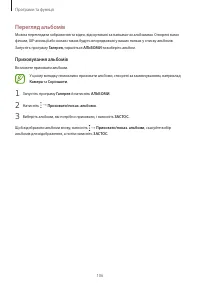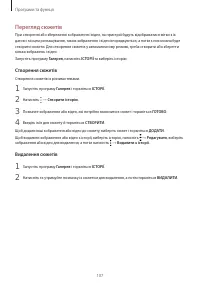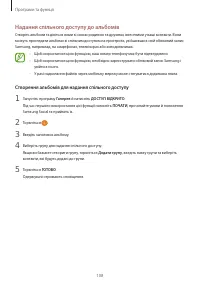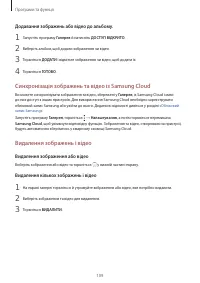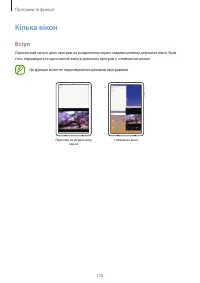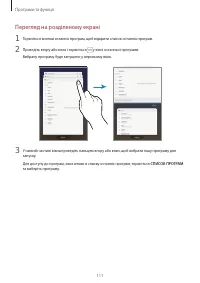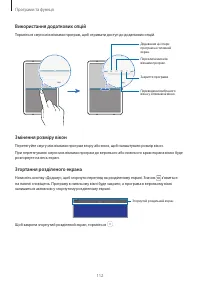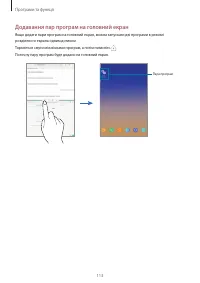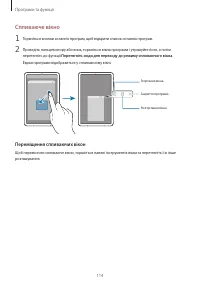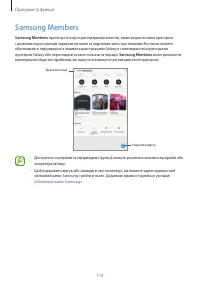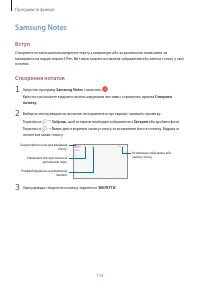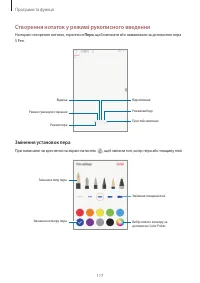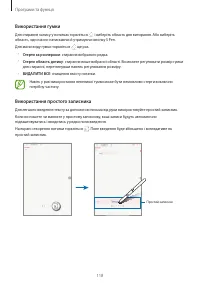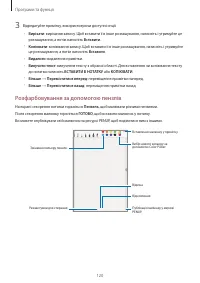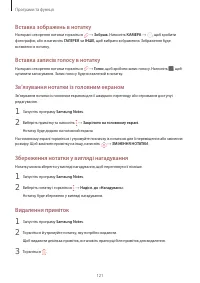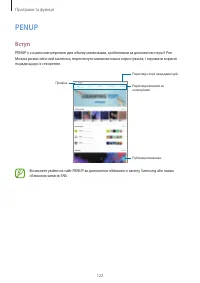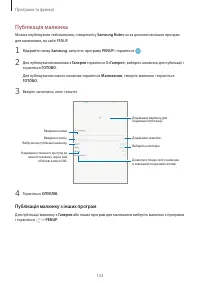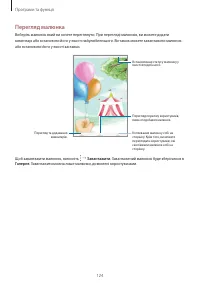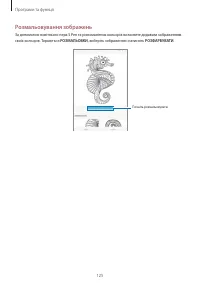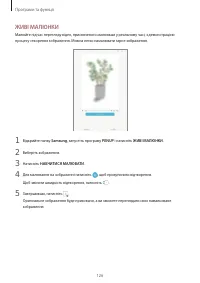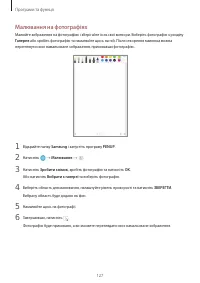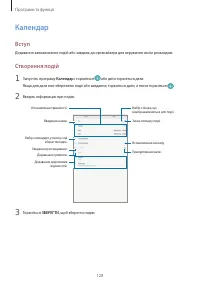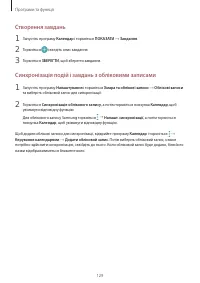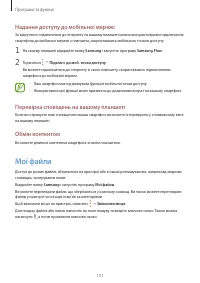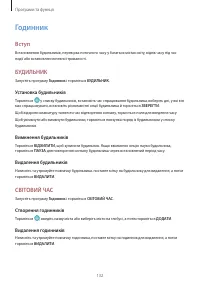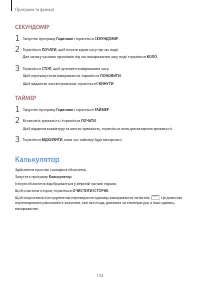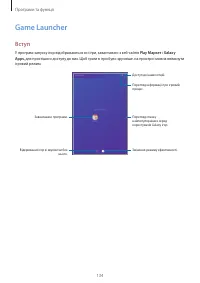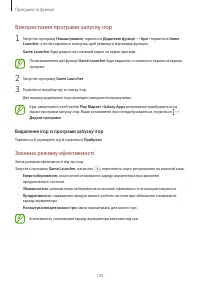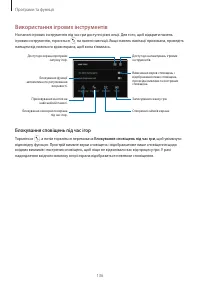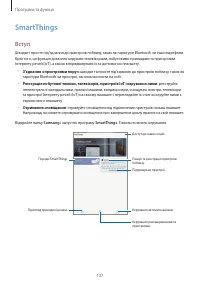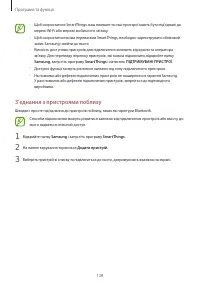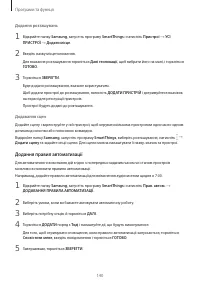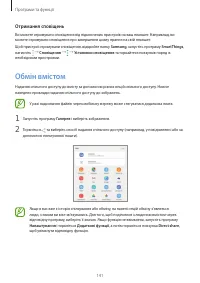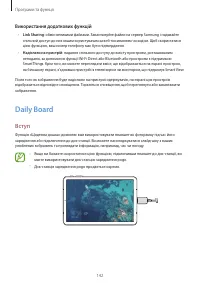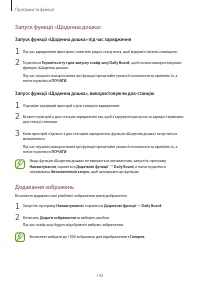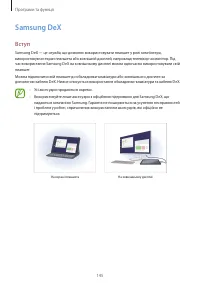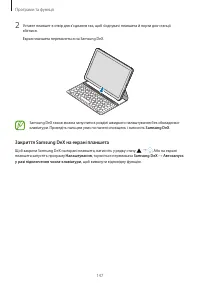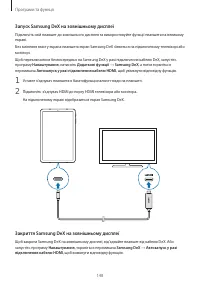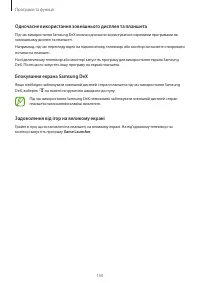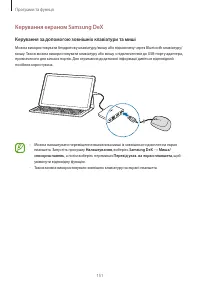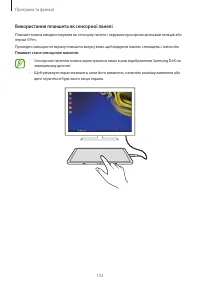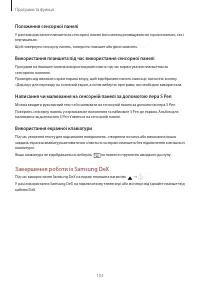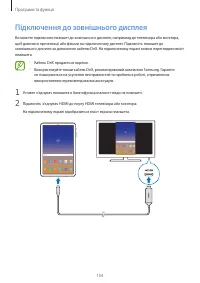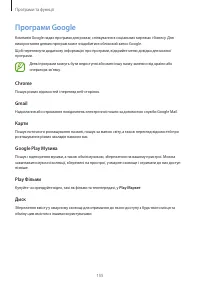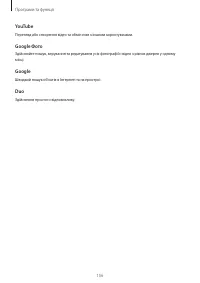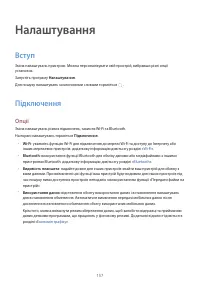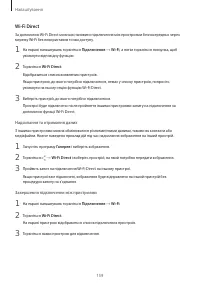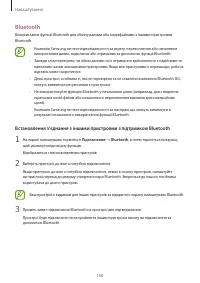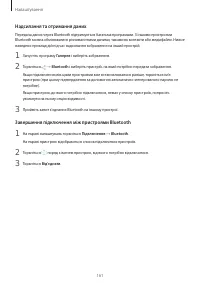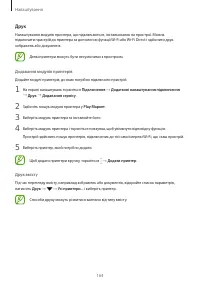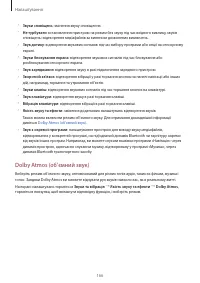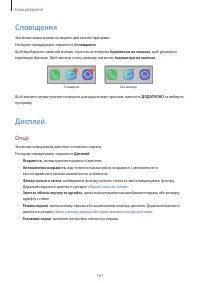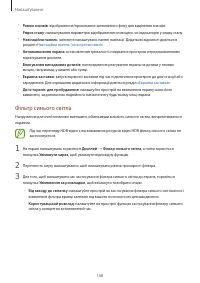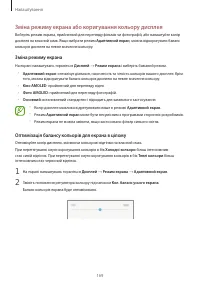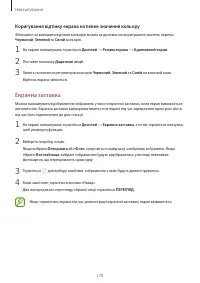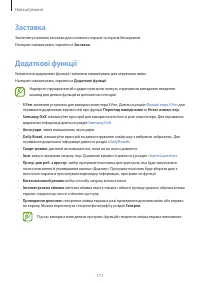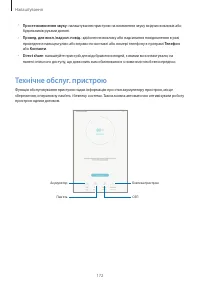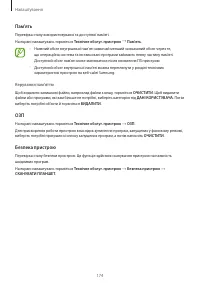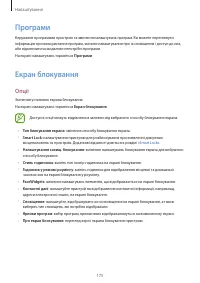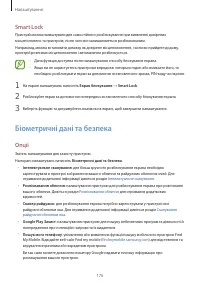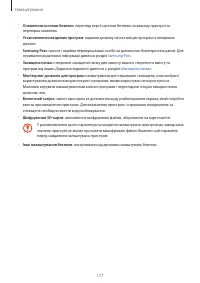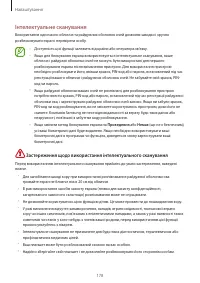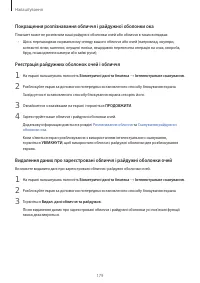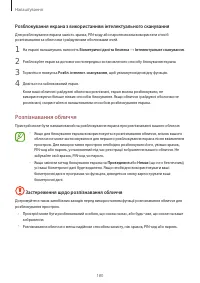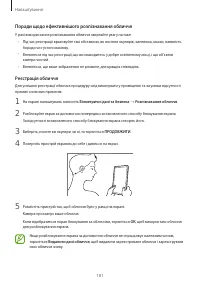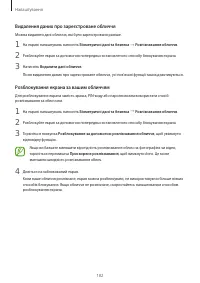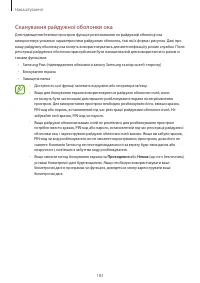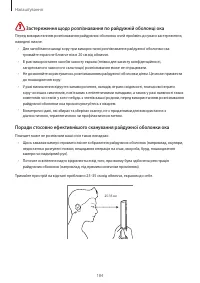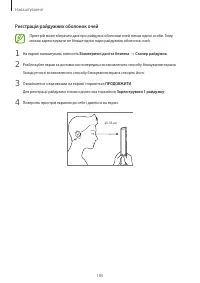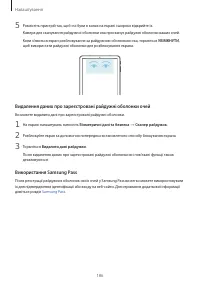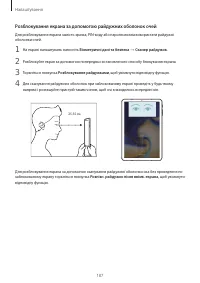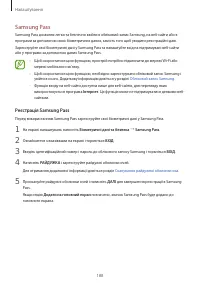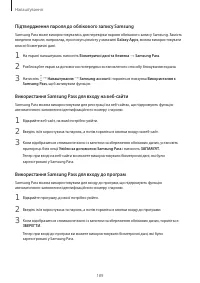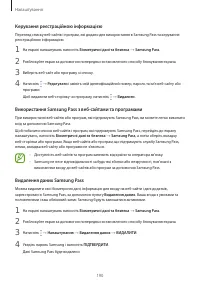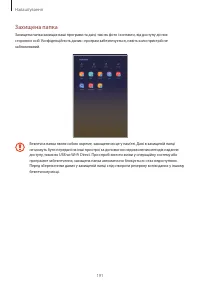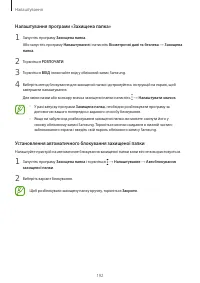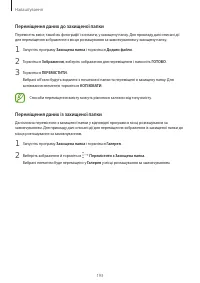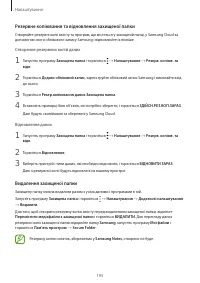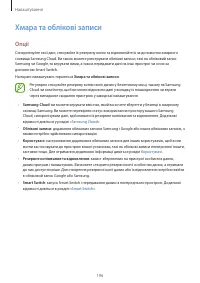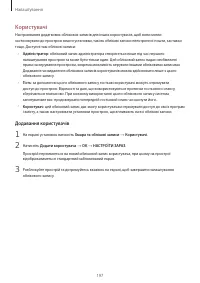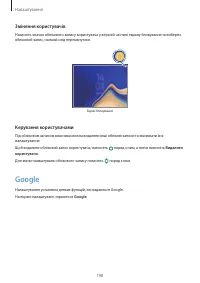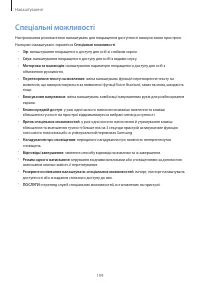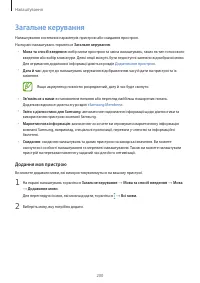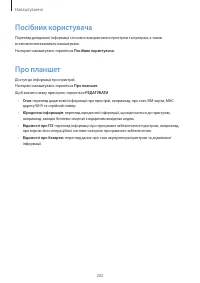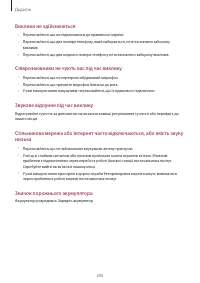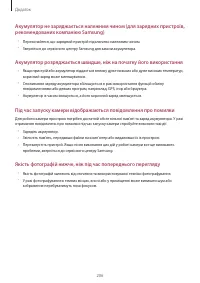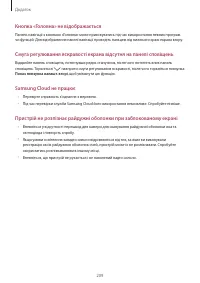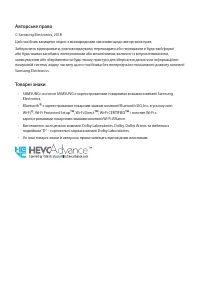Планшеты Samsung Tab S4 - инструкция пользователя по применению, эксплуатации и установке на русском языке. Мы надеемся, она поможет вам решить возникшие у вас вопросы при эксплуатации техники.
Если остались вопросы, задайте их в комментариях после инструкции.
"Загружаем инструкцию", означает, что нужно подождать пока файл загрузится и можно будет его читать онлайн. Некоторые инструкции очень большие и время их появления зависит от вашей скорости интернета.
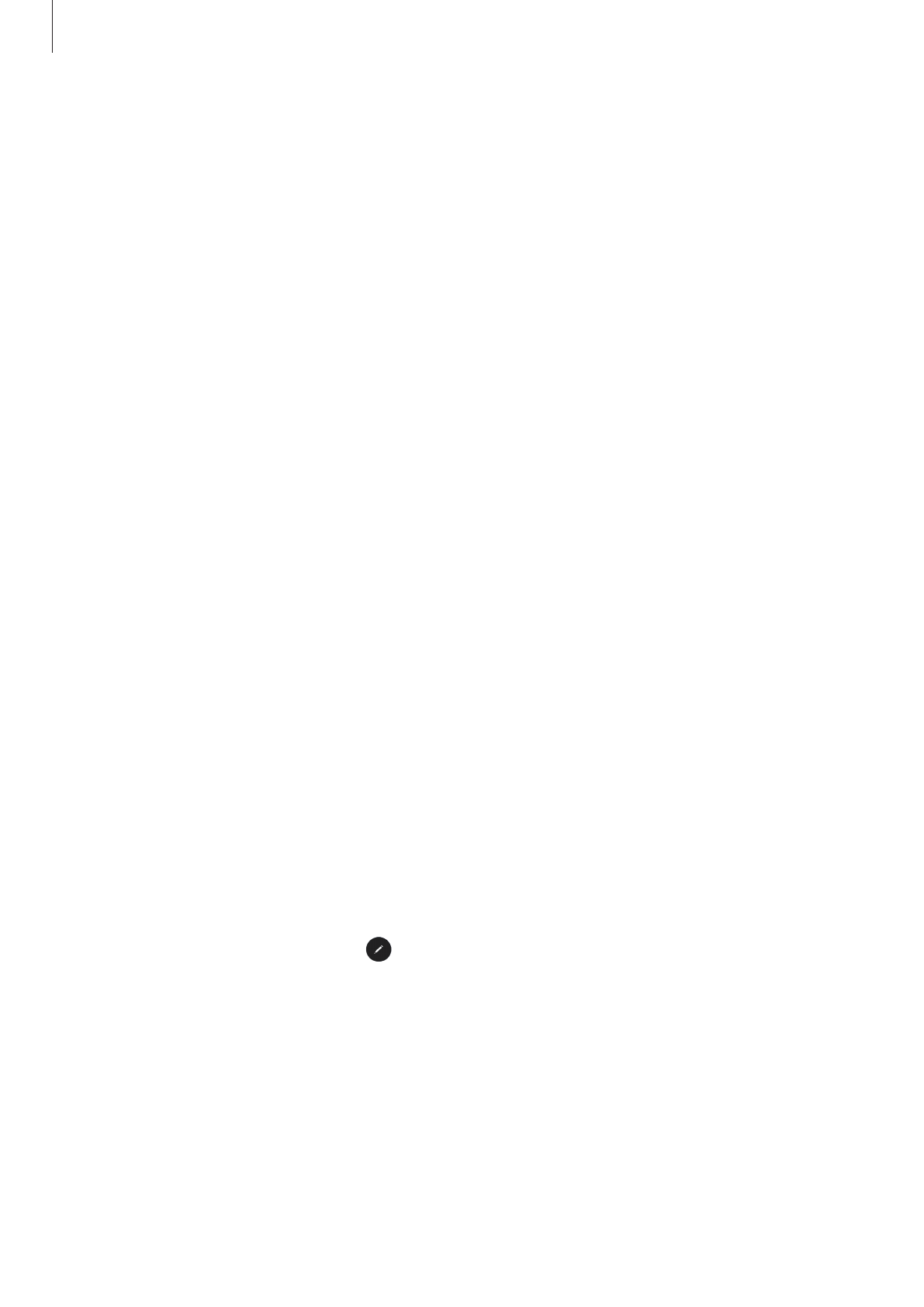
Програми та функції
53
Функції пера S Pen
Активуйте різні функції S Pen, використовуючи панель керування жестами. Ярлики, які не
відображаються на панелі за замовчуванням, можуть бути додані за допомогою функції
Додавання
ярликів
.
•
Створити нотатку
: просте створення нотаток у спливаючому вікні без потреби запускати
програму
Samsung Notes
. Для отримання додаткової інформації дивіться розділ
.
•
Показати всі нотатки
: перегляд усіх нотаток у програмі
Samsung Notes
.
•
Розумний вибір
: скористайтеся пером S Pen, щоб вибрати ділянку і виконати дії, наприклад,
надання спільного доступу або збереження. Додаткові відомості дивіться у розділі «
•
Написати на екрані
: створюйте знімки екрану для написання або малювання на них або
обрізання фрагменту зробленого знімка екрана. Також можна створити знімок поточного
вмісту та прихованого вмісту на сторінці з продовженням, наприклад на веб-сторінці.
додаткову інформацію дивіться у розділі «
».
•
Живе повідомлення
: можна створити і надіслати унікальне повідомлення замість текстового,
якщо записати свої дії під час написання від руки чи малювання повідомлення і зберегти їх як
файл з анімацією. Для отримання додаткової інформації дивіться розділ
.
•
Переклад
: наведіть перо S Pen на слово для його перекладу. Для отримання додаткової
інформації дивіться розділ
•
PENUP
: можна розмістити свій малюнок, переглянути малюнки інших користувачів, і отримати
корисні поради щодо їх створення. Для отримання додаткової інформації дивіться розділ
.
•
Додавання ярликів
: додавання ярликів для часто використовуваних програм на панель
керування жестами.
Значок керування жестами
За закритої панелі керування жестами значок керування жестами залишиться на екрані. Можна
відкрити панель керування жестами, торкнувшись значка за допомогою S Pen.
Щоб перемістити значок, перетягніть
в нове розташування.
Якщо значок керування жестами не відображається на екрані, запустіть програму
Налаштування
,
торкніться
Додаткові функції
→
S Pen
, після чого торкніться повзунка
«Плаваючий» значок
, щоб
ввімкнути цю функцію.
Характеристики
Остались вопросы?Не нашли свой ответ в руководстве или возникли другие проблемы? Задайте свой вопрос в форме ниже с подробным описанием вашей ситуации, чтобы другие люди и специалисты смогли дать на него ответ. Если вы знаете как решить проблему другого человека, пожалуйста, подскажите ему :)